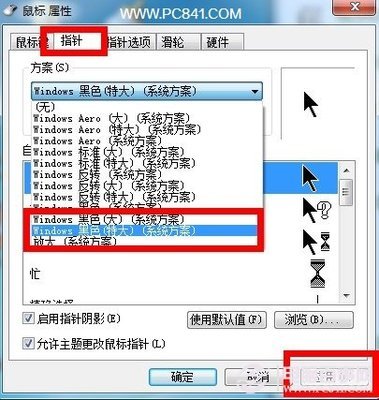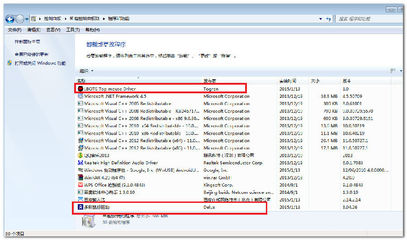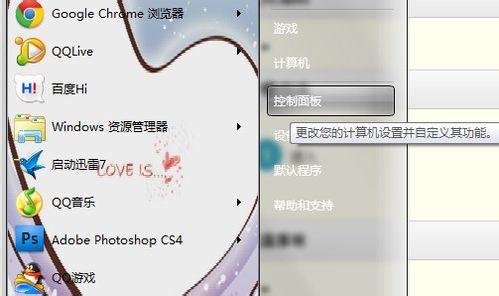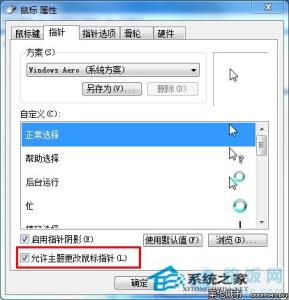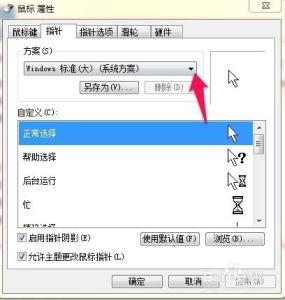win7的美化对于每个用户来说都那么重要,正是因为它的界面效果才迎来了许多用户的喜爱,喜欢美化桌面的朋友可以通过替换元素的方式修改鼠标各项指针,包括指针、后台、忙等状态,为你的桌面添上一道靓丽的风景。
怎样修改win7鼠标指针――工具/原料win7电脑
鼠标指针素材文件(在【参考资料】中)
怎样修改win7鼠标指针――步骤/方法怎样修改win7鼠标指针 1、
用户需打开【参考资料】中给出的鼠标指针素材文件链接,输入访问密码即可进入下载文件界面,此时用户可以下载整套素材文件并放到指定目录内。
怎样修改win7鼠标指针 2、
下载文件后,保留备用,然后鼠标右击电脑桌面,在右击菜单中选择“个性化”以打开“个性化设置窗口”,如下图所示。
怎样修改win7鼠标指针 3、
在接下来出现的“控制面板个性化设置窗口”中鼠标点击左边的“更改鼠标指针”链接文字,如下图所示。
怎样修改win7鼠标指针_win7鼠标指针
怎样修改win7鼠标指针 4、
然后在新窗体中双击“正常选择”,选择已下载的“鼠标美化素材文件”所在路径并选择对应图标,依次类推双击“帮助选择”选择对应图标,不想修改的图标可以不选择。
怎样修改win7鼠标指针 5、
修改所有的指针状态成功后,用户需点击“另存为”按钮以另存为本次修改,下次可以直接使用,无需重新设置。
怎样修改win7鼠标指针_win7鼠标指针
怎样修改win7鼠标指针 6、
用户可以选择取消“允许主题更改鼠标指针”的勾选,这样在更换主题时将不会修改鼠标指针样式。
怎样修改win7鼠标指针――注意事项本次经验平台为win7旗舰版,其他版本可自行尝试
另存为“光标方案”时,其名称可随意修改

 爱华网
爱华网